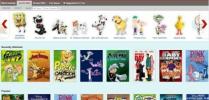يُعد مانع التعرج بمثابة العمود الفقري المخفي وراء جعل ألعابك تبدو رائعة. إنه يخدم غرضًا بسيطًا – إصلاح الحواف الخشنة التي تظهر في الألعاب – لكن التفاصيل معقدة. نحن هنا لإزالة الغموض عن خيارات مكافحة التعرجات التي تراها في الألعاب حتى تتمكن من تحقيق جودة الصورة والأداء كمبيوتر الألعاب الخاص بك الاحتياجات.
محتويات
- ما هو مكافحة التعرج؟
- أنواع مكافحة التعرج
- كيفية تفعيل خاصية الـ Anti-aliasing في الألعاب
من بين كل إعدادات الرسومات التي تحتاج إلى تعديلها في ألعاب الكمبيوتر، يعتبر منع التعرج أحد أهم هذه العناصر. يمكن أن يؤثر ذلك على أدائك أو يجعل لعبتك تبدو سيئة إذا تم استغلالها بشكل غير صحيح. ولكن مع القليل من الإرشادات حول إعدادات الصقل التي يجب استخدامها، يمكنك تحسين أي لعبة في ثوانٍ.
مقاطع الفيديو الموصى بها
ما هو مكافحة التعرج؟

قبل الإجابة على ما هو التعرج، علينا أن نتحدث عن ما هو التعرج. يحدث التعرج عندما يتم رسم خط منحني عبر وحدات البكسل المربعة. إنه نتيجة ثانوية لكيفية عرض رسومات الكمبيوتر، حيث يمكن للبكسل عرض لون واحد فقط في المرة الواحدة. محاولات مكافحة التعرج لتخفيف التعرجات.
متعلق ب
- هل يجب عليك شراء RTX 4060 أو RTX 4060 Ti من Nvidia؟
- لقد اختبرت RTX 4060 الجديد من Nvidia مقابل RX 7600 - وهو ليس جميلًا
- تصل شاشة Odyssey OLED 49 من سامسونج بسعر أرخص من المتوقع
ستجده في الألعاب وتطبيقات تحرير الصور بشكل أساسي. يمكنك رؤية مثال على الاسم المستعار في القدر 2 أقل. يغطي الدرابزين وحدات بكسل مربعة متعددة، مما يؤدي إلى إنشاء خط متعرج حيث تنتهي البكسل وتبدأ البكسل التالي.

فكرة الصقل هي إزالة أو تلطيف تلك الحواف الخشنة. هناك مجموعة واسعة من التقنيات لتحقيق ذلك. من المحتمل أنك تتفاعل مع أحد أشكال مكافحة التعرجات بشكل يومي، حتى إذا كنت لا تلعب الألعاب أو تقوم بتحرير الصور. متصفحك، على سبيل المثال، يستخدم خاصية منع التعرج للنص.
أنواع مكافحة التعرج

على الرغم من وجود العديد من التقنيات المختلفة لمكافحة التعرجات، إلا أنها تتلخص في طريقتين رئيسيتين. الأول هو أخذ العينات الفائقة. في هذه الحالات، تعمل تقنية منع التعرج على تضخيم الصورة إلى دقة أعلى وتستخدم تلك التفاصيل الإضافية لتنعيم الحواف الخشنة في الصورة النهائية.
والثاني هو التخمين - حقا. بدلاً من عرض الصورة بدقة أعلى، تستخدم بعض تقنيات منع التعرج خوارزمية للنظر إلى وحدات البكسل القريبة وتخمين المكان الذي يجب أن تذهب إليه التفاصيل الإضافية.
هذه ليست قائمة شاملة لتقنيات مكافحة التعرجات. العديد من التقنيات عبارة عن مجموعات أو اختلافات طفيفة لتقنيات أخرى. نحن نركز على أنواع الصقل التي ستجدها بالفعل في الألعاب اليوم.
مكافحة التعرجات الفائقة (SSAA)

يعد Supersample Anti-Aliasing، أو SSAA، الشكل الأساسي للتنعيم. إنه يعمل عن طريق التقاط صورة ذات دقة أعلى وتقليص حجم البكسلات لتناسب الدقة الأصلية. تتجنب النتيجة النهائية الحواف الخشنة عن طريق متوسط الألوان بالقرب من الحواف.
في SSAA 4x، يتم تمديد بكسل واحد إلى أربعة. يتم أخذ عينة من كل منها، ثم يتم اختزال وحدات البكسل الأربعة إلى بكسل واحد يقوم بمتوسط اللون. لا يزال SSAA ينتج أفضل نتائج الصقل، ولكنه أيضًا الأكثر تطلبًا، لأنه يعرض الصورة بدقة أعلى. نظرًا لضريبة الأداء، فإن SSAA ليس خيارًا في معظم ألعاب الكمبيوتر الحديثة.
مكافحة التعرجات المتعددة العينات (MSAA)

يعد Multisample Anti-Aliasing، أو MSAA، شكلاً أرخص من SSAA. بدلاً من إجراء العملية المضنية المتمثلة في أخذ عينات من كل بكسل، يتم تشغيل MSAA فقط عندما يصبح الاسم المستعار مشكلة (ميزة)، مما يوفر الكثير من موارد الحوسبة.
في المشهد، غالبًا ما تكون هناك وحدات بكسل متجاورة لها نفس اللون تمامًا. ولا تحتاج هذه إلى الخضوع لعملية أخذ العينات الفائقة، وهي الفكرة وراء MSAA. على الرغم من أن MSAA أقل تطلبًا بكثير من SSAA، إلا أنه لا يزال يفرض ضرائب على أجهزتك.
مكافحة التعرجات التقريبية السريعة (FXAA)

يعتبر Fast Aproximate Anti-Aliasing، أو FXAA، أحد أشكال تنعيم الحواف بعد المعالجة. وهذا يعني أنه بدلًا من العبث بالعرض، فهي خوارزمية تأتي بعد حدوثها لتنظيف الحواف الخشنة. وهذا يجعلها أقل تطلبًا بكثير من MSAA وSSAA، على الرغم من أن ذلك على حساب جودة الصورة.
تستخدم FXAA مرشحًا عالي التباين للعثور على الحواف قبل أخذ عينات من تلك الحواف ومزجها. لا تحتوي على ألوان فريدة متوسطة مثل SSAA وMSAA، لذلك تميل إلى أن تبدو أكثر ضبابية حول الحواف.
مكافحة التعرج المؤقتة (TAA)

TAA، أو Temporal Anti-Aliasing، يشبه FXAA. إنه نموذج ما بعد المعالجة من التعرجات الذي يقوم بفحص كل بكسل في الإطار. ومع ذلك، فهو يختبر موقعًا مختلفًا داخل كل إطار، ويستخدم الإطارات السابقة لمزج العينات معًا.
إنها مؤقتة، أو مبنية على الوقت. يحدث الصقل عن طريق مزج وحدات البكسل السابقة والحالية، مما يؤدي إلى تنظيف العديد من الحواف الباهتة التي تسببها FXAA. ومع ذلك، يحمل TAA مشكلاته الخاصة، مثل الظلال حيث تنتقل العينة السابقة إلى إطار جديد، مما يؤدي إلى إنشاء تأثير ضبابي.
TAA هو العمود الفقري لـ Nvidia أخذ العينات الفائقة للتعلم العميق (DLSS)وهذا سبب كبير وراء قدرة Temporal Supersolution (TSR) وFidelityFX Supersolution 2.0 (FSR) من AMD على إنتاج مثل هذه النتائج عالية الجودة.
مكافحة التعرج المورفولوجي للبكسل الفرعي (SMAA)

يشبه Subpixel Morphological Anti-Aliasing، أو SMAA، إلى حد كبير FXAA. يستخدم اكتشاف الحواف ويطمس وحدات البكسل حول الحواف القاسية. يتمثل الاختلاف الرئيسي في أن SMAA ينقر على وحدة معالجة الرسومات الخاصة بك أكثر قليلاً لأخذ عينات متعددة على طول تلك الحواف.
ولهذا السبب، يميل SMAA إلى تقديم جودة صورة أفضل من FXAA بينما لا يتطلب قدرًا كبيرًا من القدرة الحصانية مثل MSAA أو SSAA. ومع ذلك، فقد فقدت شعبيتها على مدى السنوات القليلة الماضية، حيث حققت TAA توازنًا مماثلاً مع نتائج أفضل.
كيفية تفعيل خاصية الـ Anti-aliasing في الألعاب
يمكنك ضبط إعدادات الصقل في إعدادات الرسومات لمعظم الألعاب. إما أن تراه مدرجًا على أنه مجرد مكافحة التعرج, أو كنوع من الصقل (FXAA، MSAA، إلخ.) الإعدادات تتحدث في الغالب عن نفسها، خارج العامل. بعض التقنيات، مثل MSAA، تكون مصحوبة برقم يشير إلى جودة الصقل (MSAA 4x أفضل من MSAA 2x، على سبيل المثال).

إذا كنت ترغب في إعداد ميزة مكافحة التعرجات بشكل عام، فيمكنك القيام بذلك من خلال بطاقة مصورات برمجة. بالنسبة لـ Nvidia، افتح ملف لوحة تحكم نفيديا وانتقل إلى إدارة الإعدادات ثلاثية الأبعاد. بشكل افتراضي، وضع الحواف تم ضبط الإعداد على التحكم بالتطبيق. لديك ثلاثة خيارات:
- إيقاف: يقوم بإيقاف تشغيل خاصية الصقل في الألعاب بشكل افتراضي.
- تحسين إعدادات التطبيق: يتيح لك تمكين المزيد من الصقل بشكل يتجاوز ما توفره اللعبة (مفيد في العناوين التي تحتوي على مفتاح تبديل الصقل).
- تجاوز أي إعداد للتطبيق: يسمح لك بضبط الصقل الخاص بك بناءً على العامل الموجود في إعداد مكافحة التعرج قسم.
بالإضافة إلى ذلك، يمكنك تشغيل FXAA في لوحة تحكم Nvidia. نظرًا لأن FXAA عبارة عن نموذج ما بعد المعالجة للتنعيم، يمكنك تطبيقه على أي لعبة، إما كنموذج مستقل للتنعيم أو بالإضافة إلى ما قمت بتعيينه داخل اللعبة.

في برنامج AMD's Radeon، يمكنك أيضًا إعداد ميزة منع التعرج. انتقل إلى الإعدادات> الرسومات وانقر على متقدم اسقاط. لديك إعدادات مشابهة لـ Nvidia لمكافحة التعرجات: قم بإيقاف تشغيلها أو تحسينها أو تجاوزها. يوفر برنامج Radeon المزيد من الأدوات لنوع الصقل الذي تريد تطبيقه، على الرغم من ذلك:
- عينات متعددة: هذا هو MSAA، والذي يمكنك تطبيقه فوق الصقل الموجود أو كإعداد مستقل.
- عينة متعددة متكيفة: هذا هو MSAA التكيفي، الذي يعمل على تحسين MSAA من خلال تطبيق الصقل على الأسطح ذات العناصر الشفافة.
- Supersampling: هذا هو SSAA، وهو أكثر أشكال مكافحة التعرجات تطلبًا.
ستجد أيضًا خيارات لـ MLAA، أو Morphological Anti-Aliasing. هذا هو في الأساس إصدار AMD من FXAA، والذي يمكنك تطبيقه كممر واحد بعد عملية الصقل أو فوق الصقل الذي قمت بتعيينه داخل اللعبة.
توصيات المحررين
- لا تريد Nvidia أن تعرف عن وحدة معالجة الرسومات الجديدة المثيرة للجدل
- كيف نختبر مكونات وأجهزة الكمبيوتر
- أفضل عروض أجهزة الكمبيوتر المخصصة للألعاب: العب Diablo 4 والمزيد بسعر يبدأ من 490 دولارًا
- لا أحد يشتري بطاقات رسومية جديدة في الوقت الحالي
- أفضل عروض أجهزة الكمبيوتر المحمول من HP: احصل على كمبيوتر محمول مقاس 17 بوصة مقابل 300 دولار وأكثر